Что такое CSRSS.exe и можно ли выключить в Windows 10 и 11
В Диспетчере задач Windows 11, Windows 10 и даже Windows 7 можно наткнуться на процесс CSRSS.exe. Как правило, никаких системных ресурсов тот не потребляет, но некоторые пользователи все же отмечают, что он может нагружать ПК, пускай несильно и кратковременно. Сегодня о том, что такое процесс CSRSS, представляет ли он угрозу компьютеру и можно ли от него избавиться, т.е. удалить или хотя бы отключить.
Что такое CSRSS.exe
CSRSS.exe – подсистема клиент/сервер времени выполнения; системный процесс Windows, отвечающий за вызовы функций подсистемы Win32. Критически важный процесс, без которого нормальное функционирование Windows не представляется возможным.
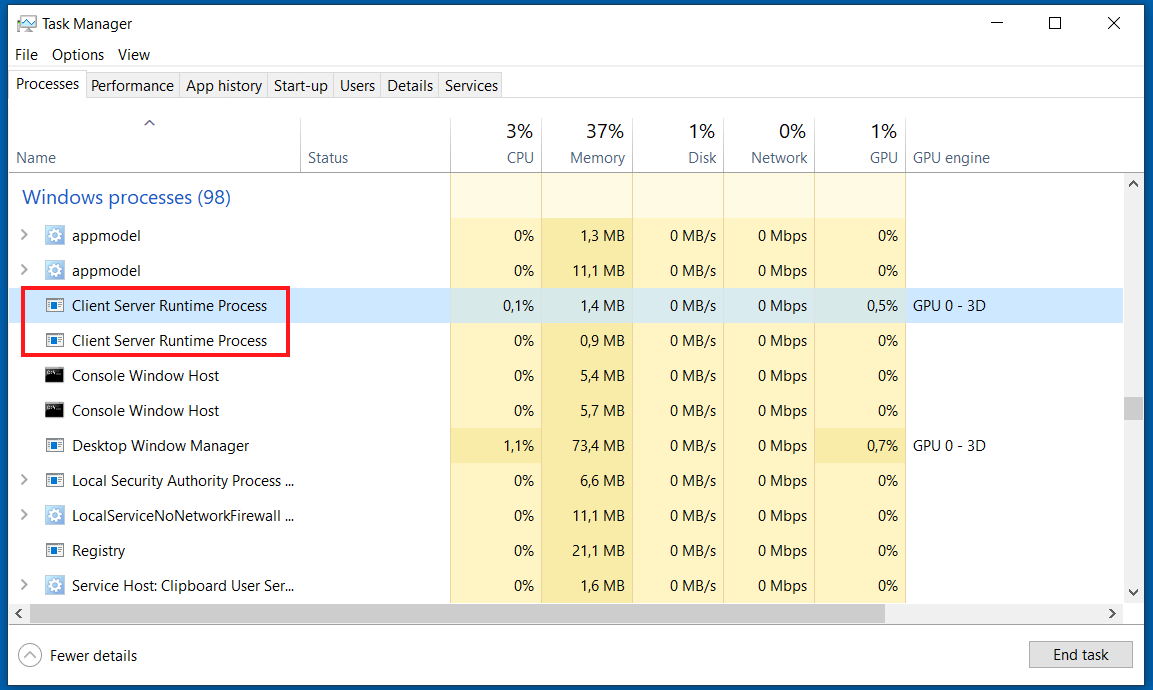
Можно ли отключить/удалить CSRSS?
Можно, но делать этого нельзя ни при каких обстоятельствах. Принудительно деактивировав CSRSS, на экране компьютера появится синий экран смерти (BSoD) с кодом CRITICAL_PROCESS_DIED.
CSRSS грузит процессор
В некоторых случаях процесс CSRSS.exe может активно потреблять системные ресурсы, в частности ЦП. Первым делом нужно убедиться, что вы имеете дело с «настоящим» CSRSS, а не вредоносной программой или вирусом извне.
- Запустите Проводник ОС.
- Перейдите в папку C:\Windows\System32.
- Кликните ПК на исполняемый файл CSRSS и выберите «Свойства».
- Перейдите во вкладку «Подробно».
- Ознакомьтесь с информацией во вкладке (должна быть упомянута Майкрософт).
- Далее перейдите во вкладку «Цифровые подписи» и просмотрите сведения о файле (также должна быть упомянута Майкрософт).
Если файл оказался фальшивым, то он подлежит незамедлительному удалению. После удаления рекомендуется запустить глубокое сканирование системы надежным антивирусом. Если же файл настоящий (и все еще грузит компьютер), можно проделать ряд действий на своем ПК, которые, возможно, помогут вернуть CSRSS.exe в нормальное состояние.
- Изменение размера файла гибернации. Откройте командную строку от админа (WIN+R→CMD→CTRL+SHIFT+ENTER) и выполните команду powercfg /h /type full. Перезагрузите ПК после выполнения команды.
- Установка драйверов материнской платы. Скачайте и установите оригинальные драйвера для своей материнской платы, в частности драйвера ACPI/чипсета. Это же относится к владельцам ноутбуков.
- Поиск проблемного элемента. Скачайте утилиту Process Explorer с официального сайта Майкрософт. Найдите в списке процесс CSRSS.exe, который вызывает повышенную нагрузку на ПК, и дважды кликните по нему ЛКМ. Перейдите во вкладку «Treads» и отсортируйте доступные элементы по столбику «CPU». В строке «Start Address», скорее всего, будет находиться проблемный элемент, например, динамически подключаемая библиотека (DLL) или же какой-то драйвер (SYS). Теперь копируем имя элемента и гуглим. Дальнейшее решение будет зависеть от поисковой выдачи.
Если ничего не помогает
Как правило, что-то из вышеуказанного помогает решить проблему с CSRSS.exe. Однако в некоторых случаях может потребоваться ряд дополнительных решений. К последним можно отнести:
- создание локальной учетной записи;
- восстановление системы;
- установка отложенных обновлений Windows;
- дополнительная проверка системы антивирусом.
Делитесь своими успехами и вопросами в комментариях ниже!